Viele Google Pixel Nutzer möchten den Bildschirm auf Fernseher oder PC übertragen, um Bilder, Videos, Dokumente auf einem größeren Bildschirm deutlicher anzuzeigen. Gibt es allerdings einfache Methoden, um Bildschirm von Google Pixel 7 oder Pixel 8 zu teilen? Die Antwort ist natürlich ja. In diesem Artikel stellen wir Ihnen 4 Methoden vor, wie man Google Pixel Bildschirm übertragen kann. Egal, ob Sie Präsentationen auf einem externen Monitor anzeigen oder Ihr Pixel Handy als sekundären Bildschirm für Multitasking verwenden möchten, Sie finden hier eine entsprechende Methode.
Aiseesoft Phone Mirror ist eine leistungsstarke Software, mit der Sie den Google Pixel Bildschirm auf Windows 11 und 10 übertragen können. Diese Methode ermöglicht es Ihnen, den Bildschirm drahtlos zu spiegeln und so die Inhalte bequem auf einem größeren Bildschirm zu betrachten. Außerdem können Sie Ihr Google Pixel vom PC aus steuern oder den Bildschirm aufnehmen. Durch die einfache Bedienung und die hohe Bildqualität ist Aiseesoft Phone Mirror eine beliebte Wahl für Nutzer, die nach einer zuverlässigen Möglichkeit suchen, ihren Bildschirm zu übertragen.
Schritt 1: Klicken Sie auf die Download-Schaltfläche oben, um Aiseesoft Phone Mirror auf Ihrem Computer zu installieren. Wählen Sie links "Drahtlose Spiegelung" oder "USB-Spiegelung" für Ihr Google Pixel aus.

Schritt 2: Wenn Ihr Google Pixel und PC in demselben WLAN liegen, können Sie die drahtlose Verbindung auswählen und Anweisungen auf dem PC-Bildschirm befolgen, um Pixel Handy durch Erkennen, PIN-Code oder QR-Code mit dem Computer zu verbinden. Die USB-Verbindung ist geeigneter, wenn es keine Internetnetzwerk gibt.
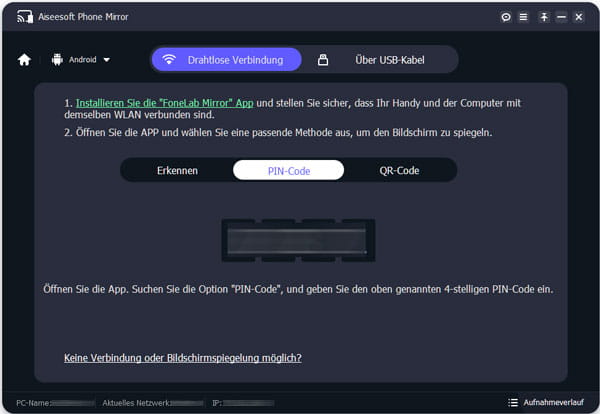
Schritt 3: Nach der Koppelung wird der Google Pixel Bildschirm auf PC übertragen. Sie können das Display von Google Pixel links von der Software anzeigen, die Auflösung ändern, Ihr Google Pixel aufnehmen und sogar Handy über PC steuern.

Das Chromecast wurde von Google entwickelt, um Inhalte von Ihrem Smartphone wie Google Pixel, Tablet oder Computer auf Ihren Fernseher zu übertragen. Sie benötigen dafür lediglich einen Chromecast-Adapter, den Sie an den HDMI-Anschluss Ihres Fernsehers anschließen. Ein Chromecast Streaming Gerät kann je nach der Bildschirmauflösung (HD oder 4K) 39,99 € oder 69,99 € kosten. Beachten Sie bitte, dass diese Methode nur für Android 8,0 und höher gültig ist. Unten stellen wir Ihnen Schritt für Schritt vor, wie Sie Google Pixel 6, 7 oder 8 Bildschirm auf TV teilen.
Schritt 1: Stellen Sie sicher, dass Ihr Chromecast-Gerät mit demselben WLAN-Netzwerk verbunden ist wie Ihr Google Pixel. Schließen Sie den Chromecast-Adapter an den HDMI-Anschluss Ihres Fernsehers wie Samsung TV oder Google TV an und folgen Sie den Einrichtungsanweisungen auf dem Bildschirm.
Schritt 2: Gehen Sie auf Ihrem Google Pixel zu den Einstellungen und wählen Sie "Verbundene Geräte" > "Verbindungseinstellungen" > "Streamen". Suchen Sie nach verfügbaren Geräten und wählen Sie Ihren Chromecast aus.
Schritt 3: Folgen Sie den Anweisungen auf dem Bildschirm, um die Verbindung herzustellen. Sobald die Verbindung hergestellt ist, wird der Bildschirm Ihres Google Pixel auf Ihrem Fernseher angezeigt.
Smartphone-Link ist eine Anwendung von Microsoft, die zur Zusammenarbeit zwischen Android, iOS, iPadOS und Windows zu ermöglichen. Diese App bietet Ihnen eine kostenlose Möglichkeit, Google Pixel Bildschirm auf Windows 11 oder 10 zu spiegeln und Google Pixel Daten auf PC zu übertragen. Stellen Sie sicher, dass Ihr Pixel Handy mit Android 7.0 oder höher ist und Sie ein Microsoft Konto haben. Befolgen Sie die Schritte unten, um Google Pixel Bildschirm durch Smartphone-Link zu spiegeln.
Schritt 1: Suchen Sie "Smartphone-Link" auf Ihrem Windows PC oder Laptop, wenn die App geöffnet wird, wählen Sie "Android" aus.
Schritt 2: Gehen Sie zu Google Play oder besuchen Sie die Website http://www.aka.ms/yourpc, um die App "Link zu Windows" auf Ihrem Google Pixel zu installieren.
Schritt 3: Befolgen Sie die Anweisungen auf dem Bildschirm, um Windows PC und Google Pixel über den QR-Code mit einander zu verbinden. Danach sehen Sie den Bildschirm von Google Pixel vom Display des PCs aus.

Die neueste Google Pixel 8 und 8 Pro ermöglicht es Ihnen, den Bildschirm durch USB-C Kabel zu übertragen. Sie brauchen zunächst ein kompatibles USB-C-Kabel und einen USB-C-auf-HDMI-Adapter, um Ihr Google Pixel mit TV oder PC-Bildschirm zu verbinden.
Schritt 1: Suchen Sie die App "DisplayLink Presenter" aus Google Play und installieren Sie sie auf Ihrem Google Pixel.
Schritt 2: Schließen Sie Ihr Google Pixel Handy durch ein USB-C-Kabel an eine Dockstation, verwenden Sie ein HDMI-Kabel, um den externen TV oder PC-Monitor mit der Dockstation zu verbinden. Der Bildschirm von Google Pixel wird danach auf dem TV oder PC übertragen.
Kann ich den Bildschirm meines Google Pixels auf mehrere Geräte gleichzeitig übertragen?
Ja, einige Methoden wie Chromecast ermöglichen es Ihnen, den Google Pixel Bildschirm auf mehreren Geräten gleichzeitig zu spiegeln, solange diese mit demselben WLAN-Netzwerk verbunden sind.
Kann ich mein Google Pixel Handy über Bluetooth mit dem Fernseher verbinden?
Ja, Sie können Google Pixel über Bluetooth mit Fernseher verbinden und Audio vom Google Pixel durch Fernseher abspielen, aber das Übertragen des Bildschirms ist durch diesen Weg nicht möglich.
Kann ich Google Pixel Bildschirm übertragen mit Fire TV Stick?
Ja, das Amazon Fire TV Stick funktioniert so wie Google Chromecast, Sie können auf Google Pixel die Bildschirmspiegelung-Funktion einschalten und das Fire TV Stick als Zielgerät auswählen, um den Google Pixel Bildschirm zu streamen.
Das Google Pixel 7 Bildschirm Übertragen funktioniert nicht, warum?
Wenn Sie den Bildschirm von Google Pixel 7 oder 7 Pro nicht übertragen können, können Sie die Faktoren wie Kompatibilität, Softwareversion, Netzwerkverbindung usw. überprüfen.
Kann ich Google Pixel Bildschirm mit Miracast übertragen?
Ja, Miracast ist eine Software zur Bildschirmspiegelung, und Sie können den Pixel Bildschirm auf PC teilen und aufnehmen.
Fazit
Oben haben wir Ihnen 4 Methoden vorgestellt, wie Sie Google Pixel Bildschirm übertragen können. Egal, ob Sie den Bildschirm von Google Pixel auf Computer-Display oder TV teilen möchten, Sie finden hier eine entsprechende Methode. Wir empfehlen Ihnen, Aiseesoft Phone Mirror zu downloaden und auszuprobieren, weil diese Software eine stabile und bequeme Verbindung zwischen Google Pixel und Windows PC herstellen kann. Außerdem können Sie mit der Software iPhone über PC steuern und Xiaomi Bildschirmaufnahme machen. Wählen Sie ein passendes Tool aus und starten Sie mit dem Übertragung des Bildschirms von Google Pixel.